Как поставить картинки на фон Вконтакте – изменение фона ВК — Ячайник
Сделать это вполне возможно и новичку, который не слишком разбирается в интернете и компьютерах. На некоторый сайтах можно найти понравившуюся вам тему — фон для вконтакте, которую можно бесплатно скачать, установить или поменять на своей личной странице ВК. .
Как самостоятельно изменить фон на странице Вконтакте
За то, в каком оформлении любой пользователь видит сайт и каждую его страницу, отвечает файл стилей, именуемый CSS. Самостоятельное изменение или создание файла CSS не требует наличия особых программ – достаточно обычного «Блокнота», который можно найти в меню Пуск-Все Программы-Стандартные-Блокнот.
А используя руководства по CSS, методом проб и ошибок, можно научиться самостоятельно сделать и изменять фон в социальной сети ВКонтакте. Как только вами будет создан в Блокноте ваш уникальный файл стилей (фона) с выбранной картинкой, сохраните его c расширением .css (например: фон.css) и следуйте нашей дальнейшей инструкции.
Как поставить картинки на фон Вконтакте
Можно найти и в интернете специальные темы для ВКонтакте, чтобы изменить стандартное оформление. Существует неплохой сайт для этого: vktema.net. В нем можно выбрать любой понравившийся вам фон. Нажав на кнопку «Скачать», вам предложат загрузить файл архива (winrar), в котором находится файл формата css (см. предыдущий абзац).
Этот файл нам и нужен для внедрения его на сайт ВКонтакте. Если на другом сайте, который также предлагает бесплатно фон, скачивание происходит не в формате RAR (архив Winrar), а сразу дается текст непосредственно самого кода, скопируйте нужный вам CSS-код (сочетание клавиш ctrl+C) и вставьте в Блокнот (ctrl+V). Сохраните, как написано выше в предыдущем абзаце. Следующее действие: добавить код в браузер. На примере Opera: откройте сайт ВК, щелкните правой кнопкой мыши по фону и выберите: «Настройки для сайта».
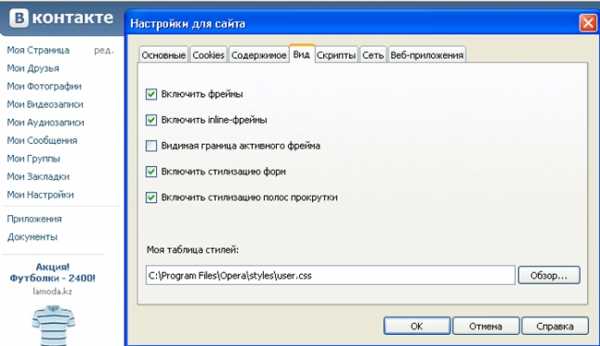
Затем во вкладке «Вид» добавьте через «Обзор» подготовленный файл стилей CSS. Нажмите «Обновить» или кнопку F5 на клавиатуре.
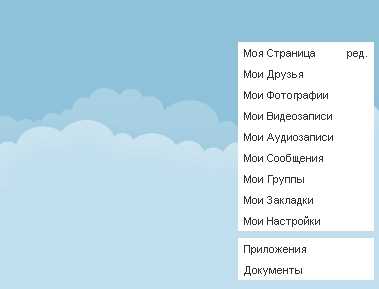
Бесплатные программы для смены фона Вконтакте
Как поменять фон при помощи программ. В браузерах Chrome и Mozilla существуют различные дополнения (например, Stylish), добавив которые, вы можете загружать картинки на фон ВКонтакте.
В Опере также предусмотрены всевозможные дополнения для сайта. Одна из программ, позволяющая поставить или сменить фон ВКонтакте – vkPlugin. С этим приложением перед вами откроются удивительные возможности менять темы и делать стильное красивое оформление своей страницы. Get-Styles – ещё одна подобная бесплатная программа, которая поможет поменять фон.
Принцип работы программ прост: вы добавляете в них заранее подготовленный код либо используете готовые встроенные средства (темы) в программах. Внимательно изучите программы и выберите самую удобную на ваш личный взгляд. Не используйте те сайты для загрузки, где предлагают скачать архив за смс. Перечисленные нами две программы абсолютно бесплатны, и на официальном сайте разработчиков вы можете легко получить эти приложения.
Новые материалы на эту тему:
Также рекомендуем к прочтению:
yachaynik.ru
Как установить фон/обои/темы для вконтакте?

Достал белый фон вконтакте? Есть простой способ установить вместо него красивые обои! Работает и с новым дизайном 2016 года.
Для этого достаточно установить расширение “Обои на сайты” в ваш браузер.
Скачать расширение можно тут: для Opera и Yandex и для Chrome
После установки расширения в адресной строке появится синяя иконка. Если нажать на нее, то раскроется галерея с фонами, которые можно установить кликнув на них. Можно также загрузить и установить свои фоновую картинку.
Расширение работает не только с ВК (vk.com), но и с некоторыми другими сайтами: google, mamba.ru, loveplanet.ru, rutracker.org
Достоинства этого расширения:
— Не ставит рекламу на страницы!
— Быстрый выбор фонов из готовой коллекции.
— Скачивание любой картинки из нашей галереи.
— Очень быстрая работа.
— Плавное изменение прозрачности страницы и яркости самих обоев.
Что подвигло меня на написание этого расширения:
Меня всегда напрягал белый фон по бокам вконтакте (да и многих других сайтов). Это место просто обязано быть чем-то заполнено. Попробовав существующие расширения, я увидел, что некоторые из них вешают свою рекламу, а с другими не так просто работать как хотелось бы. В общем, идеального не нашел. Поэтому было решено собрать все свои хотелки и сделать свое расширение.
Главное к чему стремился – это простота и понятность работы. Ведь искать картинку в интернете, да и под свое разрешение монитора – это достаточно нудная и долгая работа. Так что решено было создать галерею, в которой можно было бы одним кликом выбирать подходящий фон для сайта.
Расширение, конечно же, бесплатное.
blog-babnika.ruКак вставить картинку В Контакте
Обитая в социальной сети, мы нередко прибегаем к случаям, когда нам необходимо поделиться фотографией, изображением, интересной картинкой с собеседником, но некоторые не знают, как это сделать.
В этой статье мы рассмотрим, как вставить картинку В Контакте (добавить фото): на стену, в сообщение, в комментарий и в описание группы.
Как вставить картинку В Контакте
Прежде всего необходимо понять, какими способами можно вставить изображения В Контакте. Поняв это, Вы с лёгкостью поймёте как можно вставить картинки в любом месте.
Выделяют 3 способа вставки изображения:
- Через прикрепление с компьютера;
- Перетащив изображение с компьютера;
- Путём копирования URL-адреса изображения в интернете;
1. Чтобы прикрепить картину (фото) с компьютера, необходимо сделать несколько простых действий.
В том месте, где хотите её вставить навести мышку на иконку «Прикрепить» и выбрать «Фотографию»:
Далее «Загрузить фотографию» с компьютера и отправить.
2. Также существует возможность перетащить изображение с компьютера и вставить его в любое место В Контакте.
Для этого необходимо взять мышкой изображение с папки в компьютере и перетащить в браузер:

Далее перетаскиваем изображение в место В Контакте, где хотим её вставить:
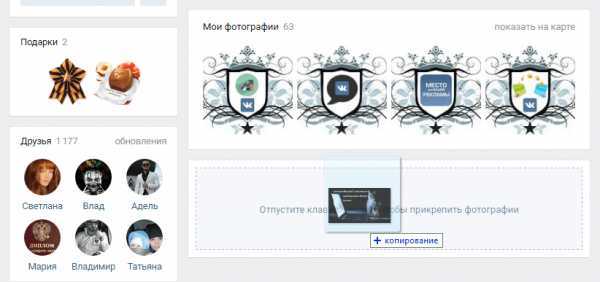
Ждём пару секунд пока картинка загружается и отправляем её.
3. Третий способ самый простой и удобный и позволит вставить любые картинки Вконтакте, которое Вы найдёте в интернете (на сайтах, в группах и т.д.).Находим картинку, которую хотим отправить В Контакте и делаем клик правой кнопкой мышки на ней:

Далее жмём на кнопку «Копировать URL картинки» и вставляем в любую область В Контакте. Ждём пару секунд пока картинка загрузиться, удаляем длинную ссылку и отправляем:
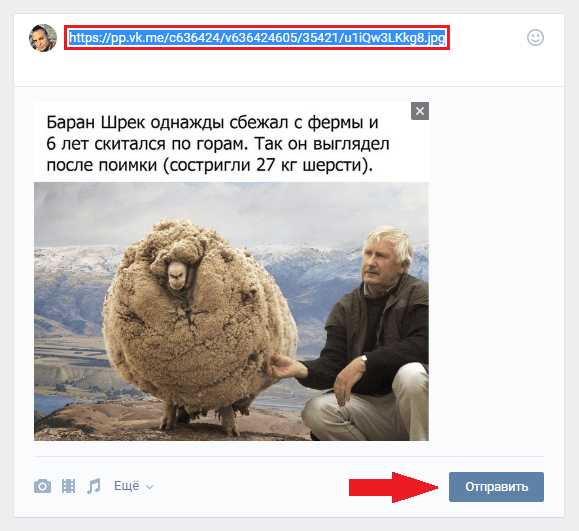
Теперь выбираем любой из этих способов и отправляем картинку на стену, в сообщение или в комментарий.
Как вставить картинку в описание группы В Контакте
Для это сначала нужно опубликовать картинку на стене группы любым из вышеописанных способов.
Далее наводим курсор мыши на троеточие и нажимаем на кнопку «Закрепить»:
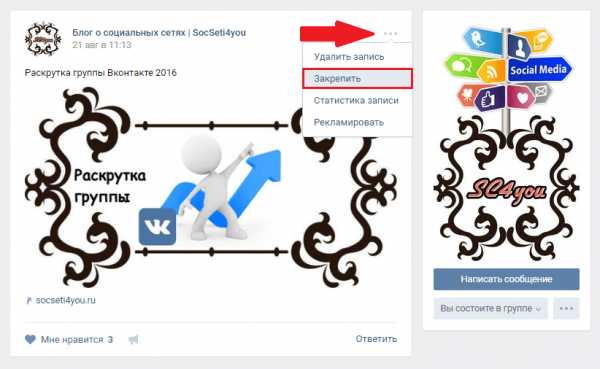
Обновляем страничку и видим изображение в описании сообщества:
В любой момент вы можете открепить или редактировать запись.
Обменивайтесь картинками В Контакте и поднимайте друг другу настроение.
online-vkontakte.ru
